Przeliczanie centymetrów na piksele w Excelu wymaga uwzględnienia wartości dpi (dots per inch). Przy standardowej rozdzielczości 96 dpi, 1 centymetr odpowiada około 37.8 pikselom. Ta relacja wynika z faktu, że 1 cal to 2.54 cm i jednocześnie 96 pikseli. Excel pozwala na łatwe dostosowanie jednostek miary, umożliwiając precyzyjne zarządzanie wymiarami komórek, wierszy i kolumn.
Najważniejsze informacje:- 1 cm ≈ 37.795 px przy 96 dpi
- Przelicznik: 1 cm = (96 px / 2.54 cm)
- W Excelu można zmienić jednostki na centymetry lub piksele
- Zmiana jednostek: Plik > Opcje > Zaawansowane > Jednostki linijki
- Precyzyjne ustawienie wymiarów komórek ułatwia formatowanie arkusza
Centymetry a piksele w Excelu - podstawowe zależności
Przeliczanie cm na piksele w Excelu wymaga zrozumienia kilku kluczowych pojęć. Centymetr to jednostka długości, piksel to najmniejszy element obrazu cyfrowego, a DPI (dots per inch) określa liczbę punktów przypadających na cal. Standardowa rozdzielczość w Excelu to 96 DPI. Ta wartość jest kluczowa przy przeliczaniu jednostek w arkuszu kalkulacyjnym.DPI w Excelu ma zasadnicze znaczenie dla dokładnego przeliczania centymetrów na piksele. Określa ono, ile pikseli mieści się w jednym calu, co bezpośrednio wpływa na relację między jednostkami metrycznymi a cyfrowymi.
Jak przeliczyć centymetry na piksele?
Wzór na przeliczanie cm na piksele excel to: 1 cm = (96 px / 2.54 cm). Formuła ta wynika z faktu, że 1 cal to 2.54 cm, a przy 96 DPI na jeden cal przypada 96 pikseli. Dzieląc 96 przez 2.54, otrzymujemy liczbę pikseli przypadających na 1 cm. Dla przykładu, 1 cm ile to pikseli excel? Odpowiedź brzmi: około 37.8 pikseli.
Tabela przeliczeń popularnych wartości
| Centymetry | Piksele (zaokrąglone) |
|---|---|
| 0.5 cm | 19 px |
| 1 cm | 38 px |
| 2 cm | 76 px |
| 5 cm | 189 px |
| 10 cm | 378 px |
Praktyczne zastosowanie przeliczeń w Excelu
Szerokość kolumny w pikselach Excel można precyzyjnie ustawić, znając przelicznik. Wystarczy pomnożyć żądaną szerokość w centymetrach przez 37.8, aby uzyskać odpowiednią liczbę pikseli. Rozmiar komórki w pikselach Excel określa się analogicznie, co dotyczy zarówno szerokości, jak i wysokości. Przy dostosowywaniu rozmiaru obrazów warto pamiętać, że 1 cal to 96 pikseli, co pozwala zachować proporcje przy skalowaniu.
Jak zmienić jednostki miary w Excelu?
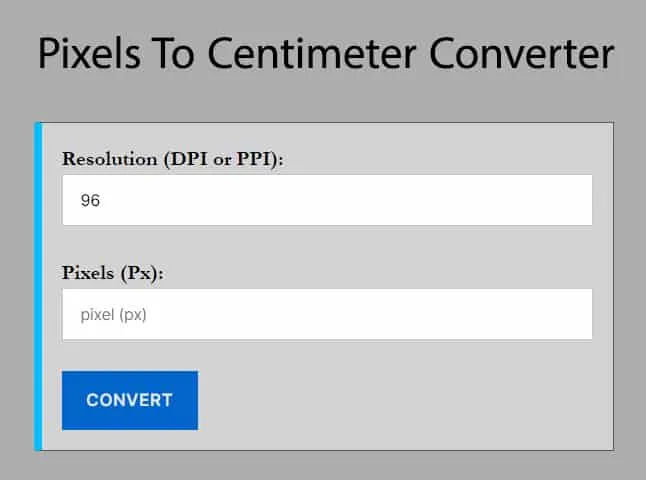
Aby zmienić jednostki miary w Excelu, wykonaj następujące kroki:
- Otwórz Excel i kliknij na "Plik"
- Wybierz "Opcje", a następnie "Zaawansowane"
- Znajdź sekcję "Wyświetlanie"
- Zlokalizuj opcję "Jednostki linijki"
- Wybierz preferowaną jednostkę (np. centymetry lub cale)
- Kliknij "OK", aby zatwierdzić zmiany
Excel oferuje różne jednostki miary: punkty, piksele, cale i centymetry. Każda z nich ma swoje zastosowanie, ale centymetry są najwygodniejsze dla użytkowników przyzwyczajonych do systemu metrycznego.
Dlaczego warto korzystać z centymetrów zamiast pikseli?
Oto trzy główne zalety używania centymetrów:
- Łatwiejsze przeliczanie na rzeczywiste wymiary
- Większa precyzja przy drukowaniu dokumentów
- Lepsza kompatybilność z innymi programami biurowymi
Piksele mogą być przydatne przy tworzeniu arkuszy przeznaczonych głównie do wyświetlania na ekranie. Sprawdzają się również przy precyzyjnym pozycjonowaniu elementów graficznych.
Zaawansowane techniki pracy z rozmiarem komórek
Formuły mogą automatycznie dostosowywać rozmiar komórek. Na przykład, =ZAOKR(A1*37.8;0) przelicza wartość w centymetrach na piksele. Makra to kolejny poziom automatyzacji. Możesz stworzyć makro, które jednym kliknięciem przelicza wszystkie wymiary w arkuszu.
Jak zachować proporcje podczas skalowania?
Zachowanie proporcji to klucz do estetycznego wyglądu arkusza. Zasada jest prosta: stosunek szerokości do wysokości powinien pozostać stały. Jeśli obiekt ma wymiary 5x10 cm, a chcesz zmniejszyć jego szerokość do 2.5 cm, wysokość powinna wynosić 5 cm (połowa oryginalnej wartości).
Najczęstsze problemy przy przeliczaniu jednostek
Zaokrąglanie wartości może prowadzić do niewielkich niedokładności. 1 cal ile to pikseli Excel teoretycznie to dokładnie 96, ale w praktyce mogą wystąpić drobne odchylenia. Różnice w wyświetlaniu na różnych urządzeniach to kolejne wyzwanie. Monitor o wysokim DPI może pokazywać arkusz inaczej niż standardowy ekran.
Aby radzić sobie z tymi problemami, warto korzystać z podglądu wydruku. Testuj arkusz na różnych urządzeniach i rozdzielczościach. W razie potrzeby, dokonuj drobnych korekt ręcznie, aby osiągnąć optymalny wygląd.
Optymalizacja arkuszy kalkulacyjnych pod kątem druku
Przeliczanie cm na piksele Excel jest kluczowe dla prawidłowego drukowania. Dokładne wymiary zapewniają, że wydruk będzie odzwierciedlał to, co widzisz na ekranie. Ustawiając obszar wydruku, pamiętaj o marginesach – standardowo 2.54 cm (1 cal) z każdej strony.
Zawsze korzystaj z podglądu wydruku przed finalizacją. To ostatnia szansa na dostrzeżenie i skorygowanie ewentualnych niedoskonałości w układzie arkusza. Pamiętaj, że precyzyjne przeliczanie jednostek to klucz do profesjonalnego wyglądu Twoich dokumentów Excela.
Efektywne zarządzanie wymiarami w Excelu: Od centymetrów do pikseli
Zrozumienie relacji między centymetrami a pikselami w Excelu to klucz do precyzyjnego formatowania arkuszy. Przy standardowej rozdzielczości 96 DPI, 1 cm to około 37.8 pikseli, co stanowi podstawę dla wszystkich przeliczeń. Ta wiedza pozwala na dokładne ustawianie rozmiarów komórek, kolumn i wierszy, zapewniając profesjonalny wygląd dokumentów zarówno na ekranie, jak i w druku.
Praktyczne zastosowanie tych przeliczeń obejmuje nie tylko podstawowe formatowanie, ale także zaawansowane techniki, takie jak używanie formuł do automatycznego dostosowywania rozmiarów czy tworzenie makr usprawniających pracę. Pamiętaj, że wybór odpowiednich jednostek miary – czy to centymetrów, czy pikseli – zależy od konkretnego zastosowania arkusza i preferencji użytkownika.
Optymalizacja arkuszy pod kątem druku i wyświetlania na różnych urządzeniach wymaga uwzględnienia potencjalnych problemów z zaokrąglaniem i różnicami w wyświetlaniu. Regularne korzystanie z podglądu wydruku i testowanie na różnych ekranach pozwoli uniknąć nieprzyjemnych niespodzianek. Pamiętaj, że precyzja w przeliczaniu jednostek to fundament profesjonalnie wyglądających dokumentów Excela.






